
Overview
Pada pembahasan kali ini, kita akan mempelajari bagaimana caranya memformat sebuah halaman. Sebagai contoh kita akan membuat sebuah proposal kegiatan. Kemudian dalam memformat halaman, ada beberapa poin yang akan kita pelajari, yaitu Mail Marge
7.1 SURAT
MASSAL
7.1.1 Surat
Massal (Mail Merge)
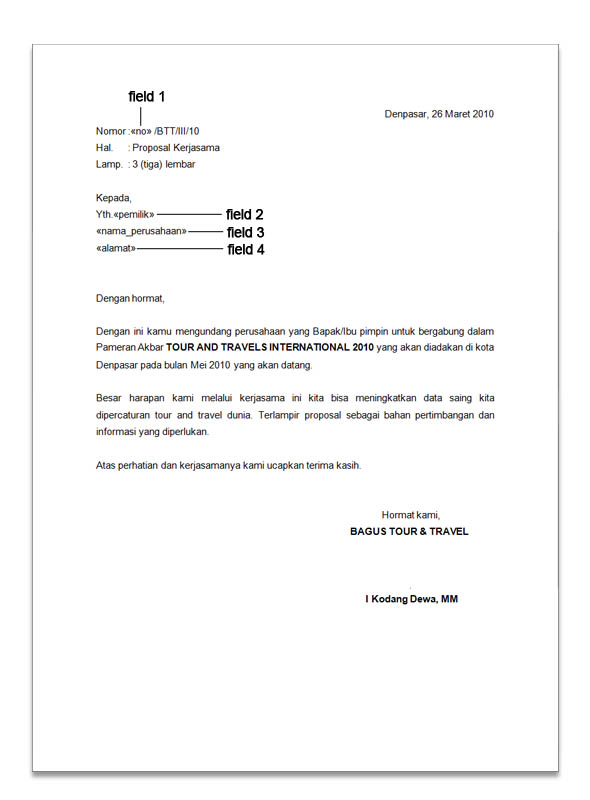
Surat massal
(Mail Merge) adalah sebuah surat yang dikirim ke berbagai tujuan dengan
berbagai informasi yang berbeda, misalnya nama, alamat, kota dan lainnya. Surat
massal selalu terdiri dari sebuah dokumen utama (source data) yang dapat
digunakan untuk beberapa dokumen utama bila diperlukan. Dokumen utama tersebut
dapat memuat nomor surat, nama yang dituju, alamat, kota, dan informasi lainnya
yang berbeda antara surat satu dengan surat yang lainnya.
Berikut adalah
langkah-langkah untuk membuat surat massal (mail merge) :
Buatlah sebuah
surat undangan rapat yang akan dikirim ke beberapa orang.
Klik tab
Mailings, lalu klik Start Mail Merge, kemudian pilih Step by Step Mail Merge
Wizard....
Akan muncul
kotak dialog Mail Merge di sebelah kanan layar, pilih Letters pada select
document type, selanjutnya klik Next : Starting document pada Step 1 of 6.
Pilih Use
the current document pada select starting document, dan klik Next :
Select recipients pada Step 2 of 6.
Pilih Type
a new list pada Select recipients, kemudian klik Create... pada Type
a new list.
Akan muncul
sebuah kotak dialog, lalu klik Customize Columns...
Akan muncul
kotak dialog Customize Address List, untuk menambah/menghapus data di dalam
Field Names.
Kali ini kita
akan menghapus saja data-data yang berada di dalam Field Names, dengan cara
meng-klik tombol Delete. Tekan Yes pada kotak dialog yang tampil, selanjutnya
lakukan kembali penghapusan hingga data-data di dalam Fields Name kosong.
Setelah
data-data di dalam Fields Names terhapus semuanya, kemudian klik Add......untuk
memasukkan data baru, kali ini kita akan masukkan data Nama, lalu tekan OK.
Masukkan juga
data Jabatan, Alamat, dan Kota, lalu akhiri dengan meng-klik tombol OK.
Akan muncul
kembali sebuah kotak dialog yang masih kosong, masukkan isian kolom Nama,
Jabatan, Alamat, dan Kota.
Untuk
menambahkan datanya pilih New Entry. Jika ingin menghapus data yang telah kita
masukkan, tekan Delete Entry, setelah selesai klik OK.
Akan muncul
kotak dialog penyimpanan data yang telah kita masukkan, dengan cara memberi
nama file pada isian File name, kemudian tekan Save.
Akan muncul
sebuah kotak dialog. Jika tidak akan melakukan pengeditan, klik OK.




0 komentar:
Posting Komentar